
Oletuksena Windows 7 -käyttöjärjestelmän tehtäväpalkki näkyy näytön alareunassa ja siinä on yksi rivi, jossa Käynnistä-painike on sijoitettu, jossa määritettyjen ja käynnissä olevien ohjelmien kuvakkeet näytetään ja työkalu ja Ilmoitukset näytetään. Tietenkin tämä paneeli tehdään hyvin, on kätevä käyttää sitä ja yksinkertaistaa suuresti tietokoneen työtä. Kuitenkin se ei ole aina välttämätöntä tai tiettyjä kuvakkeita häiritä. Tänään tarkastelemme useita tapoja piilottaa tehtäväpalkki ja sen elementit.
Piilota tehtäväpalkki Windows 7: ssä
Tarkasteltavana olevan paneelin näytön muokkaamiseksi on kaksi menetelmää - järjestelmän parametrien käyttö tai erityinen kolmannen osapuolen ohjelmisto. Jokainen käyttäjä valitsee tämän menetelmän, joka on optimaalinen hänelle. Suosittelemme tutustumaan heidän kanssaan ja valitsemme sopivimman.Nyt sinulla on pääsy paneelin avaamiseen ja piiloutumiseen kuuman avaimen aktivoinnin kautta.
On syytä huomata, että tehtäväpalkki Hider ei toimi joissakin Windows-käyttöjärjestelmän kokoonpanoissa 7. Jos havaitset tällaista ongelmaa, suosittelemme, että testaat kaikki ohjelman työversiot ja jos tilanne ei ole ratkaistu, ota yhteyttä suoraan kehittäjälle virallisen verkkosivuston kautta.
Tapa 2: Vakio Windows-työkalu
Kuten yllä mainittiin, Windows 7: n automaattinen taittopalkki on vakioasetus. Tämä ominaisuus aktivoituu kirjaimellisesti useissa napsautuksissa:
- Napsauta PCM-paneelin ilmaista sijaintia ja valitse "Ominaisuudet".
- Tehtäväpalkin välilehdessä tarkista "Piilota tehtäväpalkin" -valintaruutu automaattisesti ja napsauta Apply-painiketta.
- Voit myös mennä "Määritä" "Ilmoitusalue" -lohkoon.
- Järjestelmäkuvakkeet piilossa täällä, esimerkiksi "Verkko" tai "Volume". Kun olet suorittanut asetuspyynnön, napsauta OK.


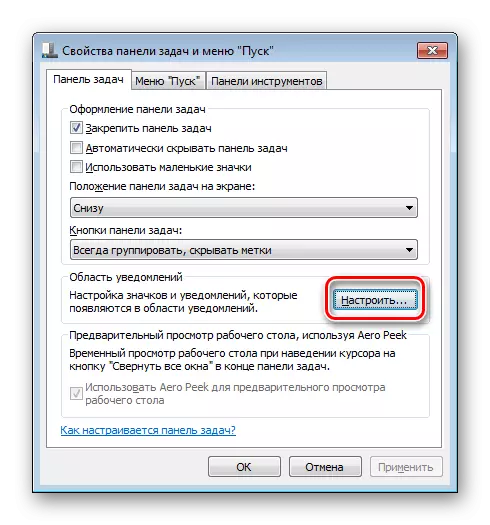

Nyt kun aiheutat hiiren osoittimen tehtäväpalkin sijaintiin, se avautuu, ja jos kohdistin poistetaan, se katoaa uudelleen.
Piilota tehtäväpalkin elementit
Joskus on tarpeen piilottaa tehtäväpalkki ei ole kokonaan, vaan poista se vain yksittäisten elementtien näyttämisestä, useimmiten ne toimivat erilaisia työkaluja nauhan oikealla puolella. Mukauta ne nopeasti auttaa ryhmäpoliitikkoja.
Seuraavassa käsiteltävänä olevat ohjeet eivät sovi Windows 7 Home Basic / Extended- ja Alkuperäisten omistajille, koska ryhmäpolitiikan toimittajaa ei ole. Sen sijaan suosittelemme yhden parametrin muuttamista Rekisterieditorissa, joka vastaa järjestelmän lokeron kaikki elementit pois päältä. Se on määritetty seuraavasti:
- Suorita "Suorita" -komento sulkemalla Win + R-kuuma avain, kirjoita regedit ja napsauta sitten "OK".
- Noudata alla olevaa polkua päästäksesi "Explorer" -kansioon.
- Syötä tyhjästä painamalla PCM ja valitse "Luo" - "DWORD (32 Bita)".
- Määritä nimi NotRAYItemSDisplay.
- Avaa Asetukset-ikkuna kaksoisnapsauttamalla hiiren painiketta. Määritä "arvo" -merkkijonossa numero 1.
- Käynnistä tietokone uudelleen, minkä jälkeen muutokset tulevat voimaan.
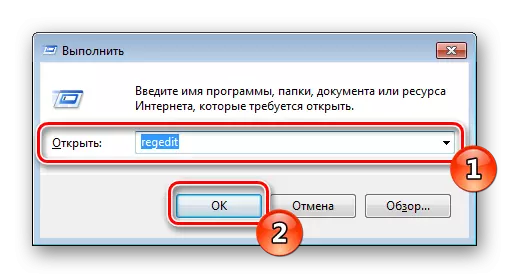
HKEY_CURRENT_USER / Software / Microsoft / Windows / CurrenTversion / Polical / Explorer

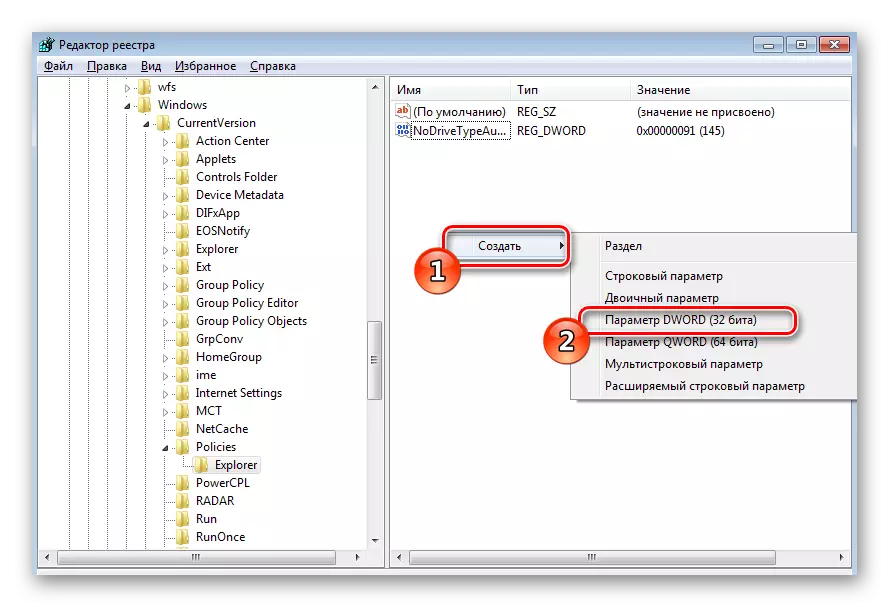


Nyt kaikki järjestelmän lokeron elementit eivät näy. Sinun on poistettava luoma parametri, jos haluat palauttaa tilansa.
Käännymme nyt suoraan työskentelemään ryhmäpoliitikkojen kanssa, heillä on tarkempaa muokkausta jokaisesta parametrista heissä:
- Siirtyminen editoriin suoritetaan "Run" -apuohjelman kautta. Suorita se Win + R-näppäin yhdistelmän sulkemisella. Kirjoita gpedit.msc ja napsauta sitten "OK".
- Siirry "Käyttäjän kokoonpano" -hakemistoon - "Hallinnolliset mallit" ja valitse "Käynnistä" -valikon ja tehtäväpalkin tila.
- Ensimmäinen harkitse asetusta "Älä näytä työkalurivit tehtäväpalkissa". Muokkaa parametria painamalla kahdesti rivillä.
- Merkitse merkki "Ota käyttöön", jos haluat poistaa mukautetun elementin näytön, kuten "Osoite", "Desktop", "Quick Start". Lisäksi muut käyttäjät eivät voi enää lisätä niitä manuaalisesti muuttamatta tämän työkalun arvoa.




Lue myös: Ryhmäpolitiikka Windows 7: ssä
Meidän toimittamien ohjeiden pitäisi auttaa sinua käsittelemään tehtäväpalkin näyttämistä Windows 7 -käyttöjärjestelmässä. Kerroimme yksityiskohtaisesti menettelyn piilossa paitsi käsiteltävänä oleviin linjoihin, vaan myös vaikuttaneet yksittäisiin elementteihin, jotka luovat optimaalisen kokoonpanon.
